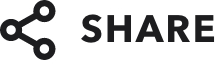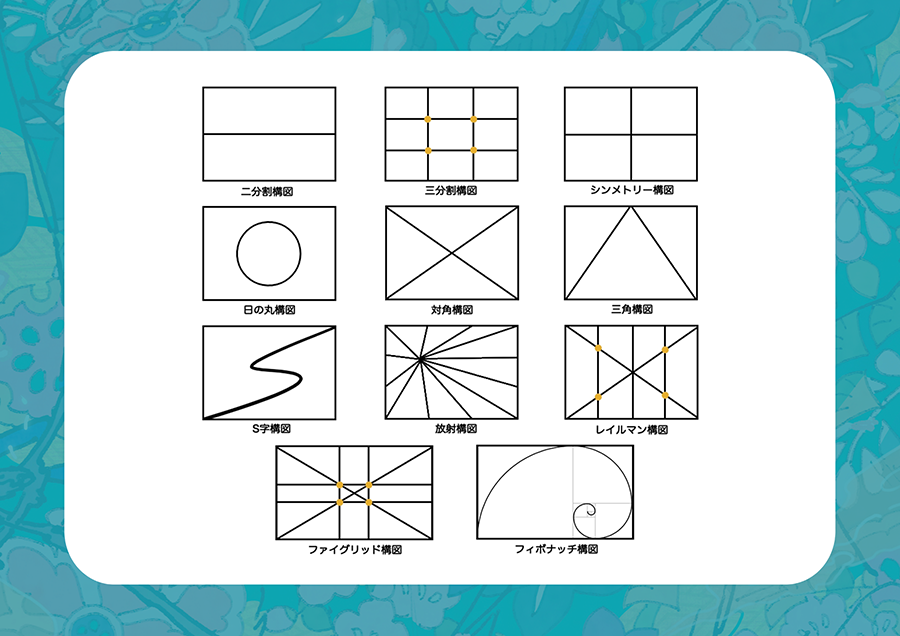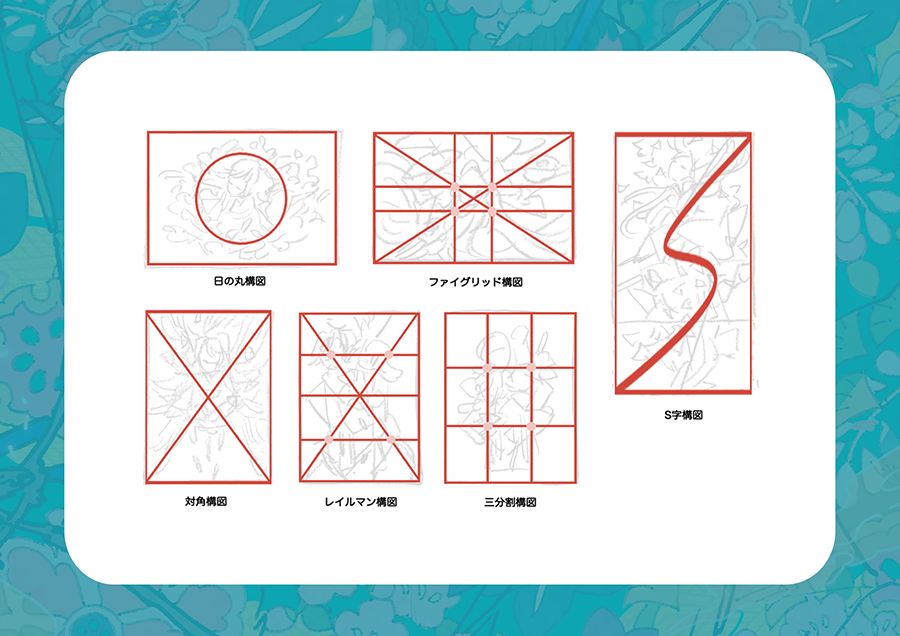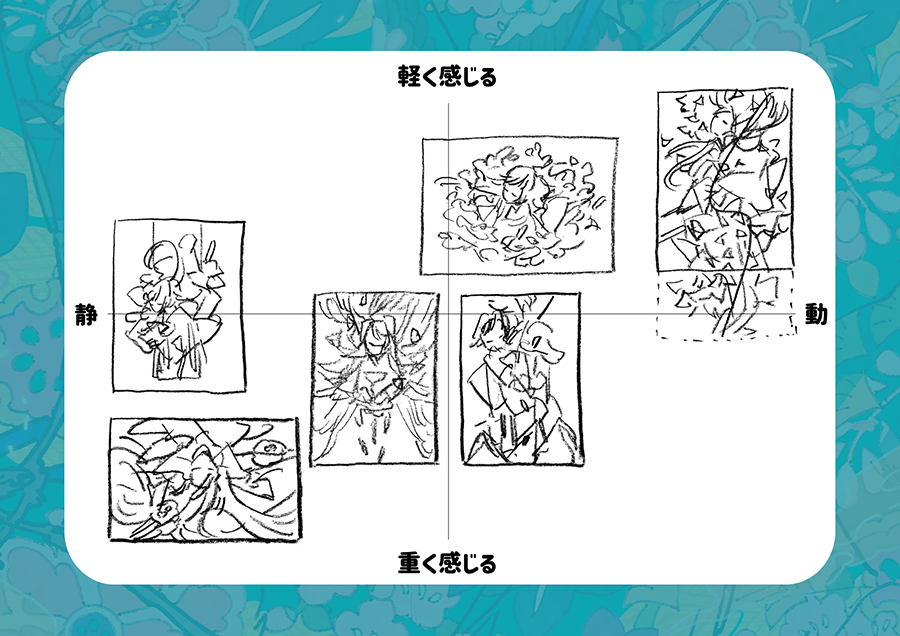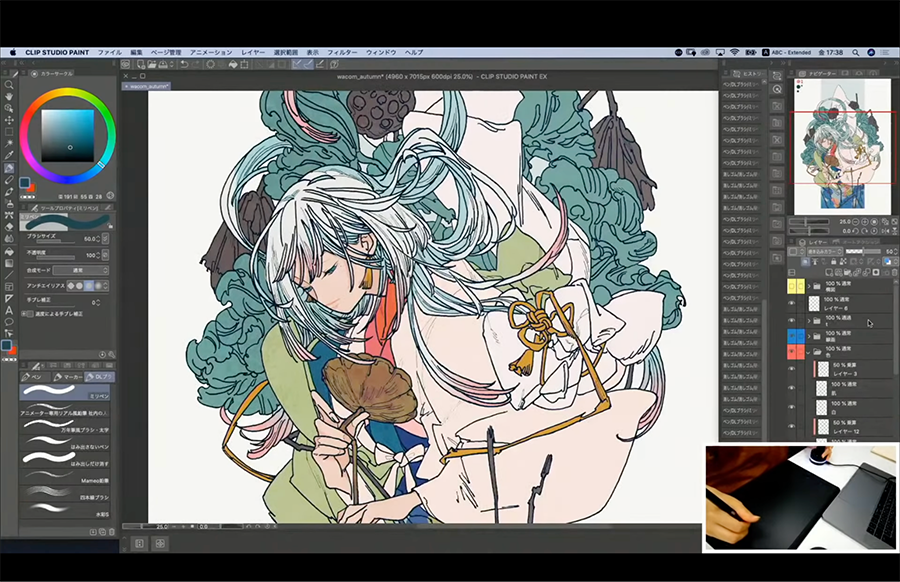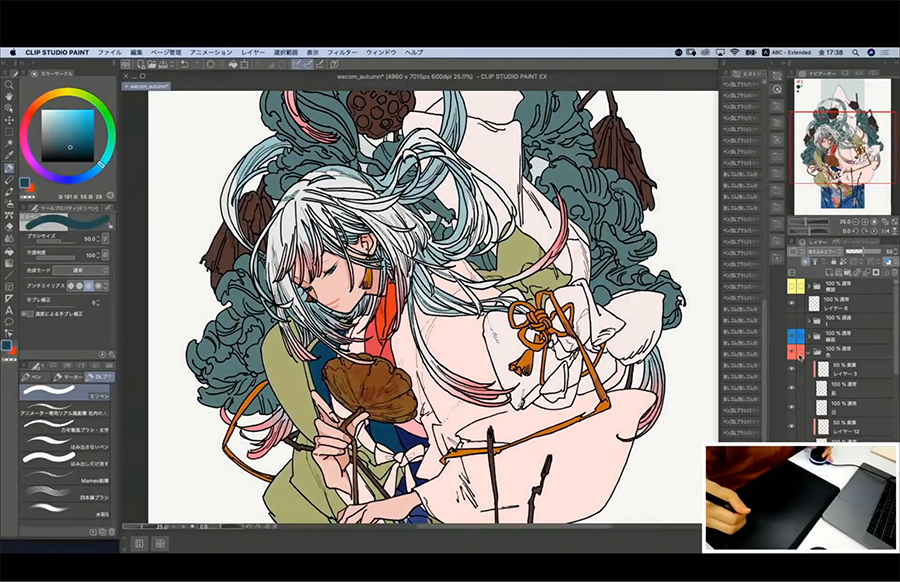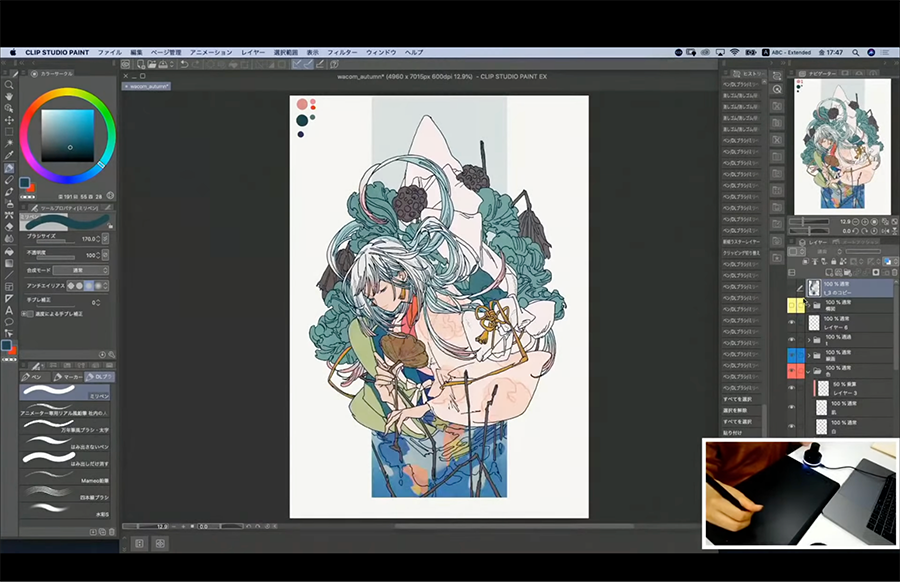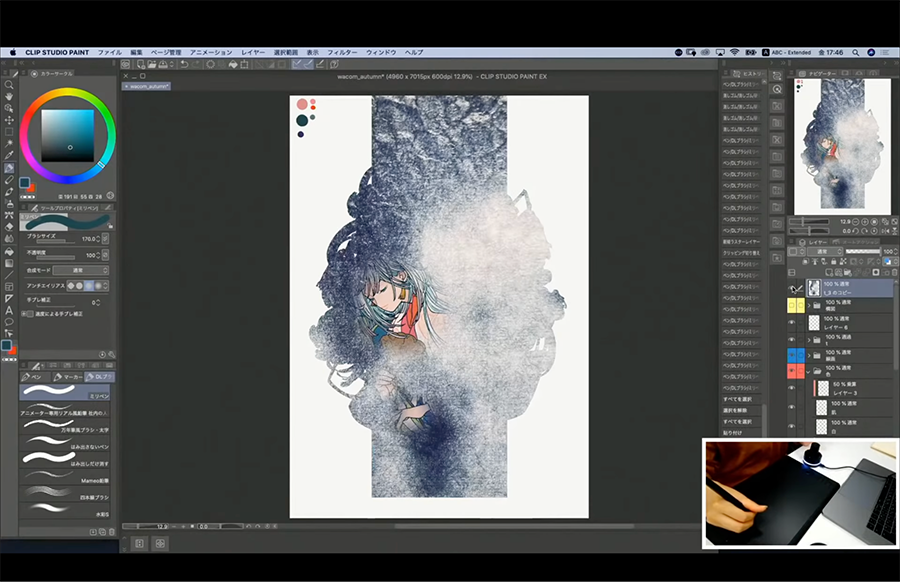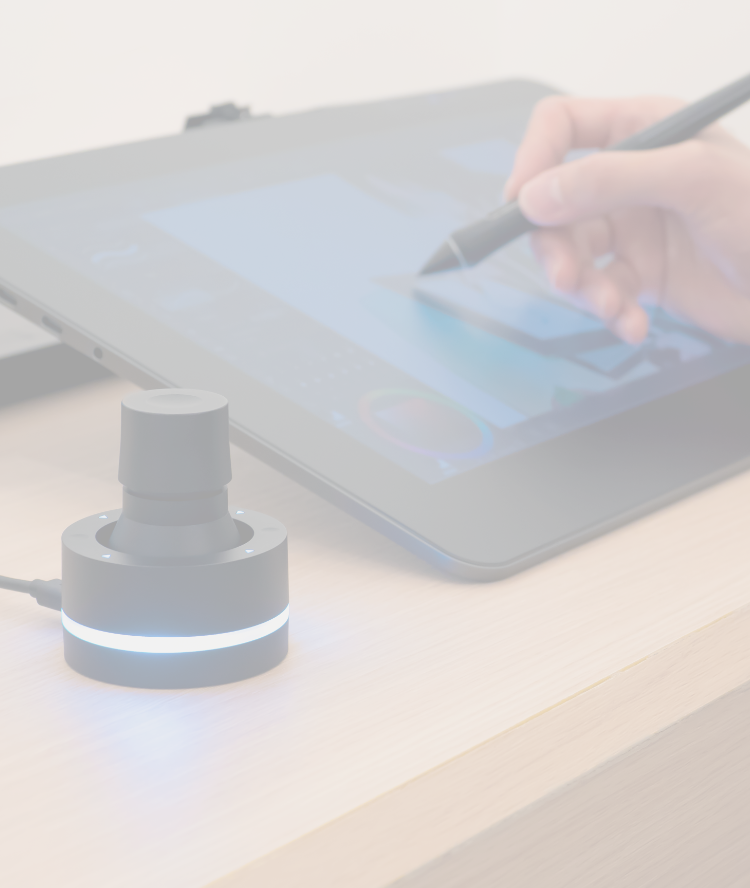イラストレーター・_anさんから学ぶ
構図からテクスチャまでこだわり抜く
イラスト制作
イラストレーター・_anさんから学ぶ
構図からテクスチャまでこだわり抜くイラスト制作
繊細かつ鮮やかな作風で、どこかに物語性を感じさせる作品を制作するイラストレーター「_an」さん。
注目を集めるイラストレーターを特集するベストセラー雑誌『ILLUSTRATION』にもその名前が掲載され、アニメ映画『竜とそばかすの姫』のSNSカウントダウンイラストに参加するなど、まさに今、人気を集めているイラストレーターです。
そんな_anさんは、キャラクターの仕草やモチーフの選び方にこだわりを持ち、コンセプトシート作りから構図決め、イラスト内に使用するテクスチャ素材づくりまで、作品の細部まで手を加え、その美麗な作品を生み出しています。
そういった工夫について、先日行われたワコムオンラインセミナーに_anさんが登壇し、実際にイラストを描きながら解説していただきました。今回はその中で、イラスト制作を行うにあたって特に参考になる部分をピックアップした内容をお送りします。
またツールの選定にもこだわっているとのことで、_anさんが愛用しているワコム製品や左手デバイス「Orbtital2」についてもご紹介いただきました。


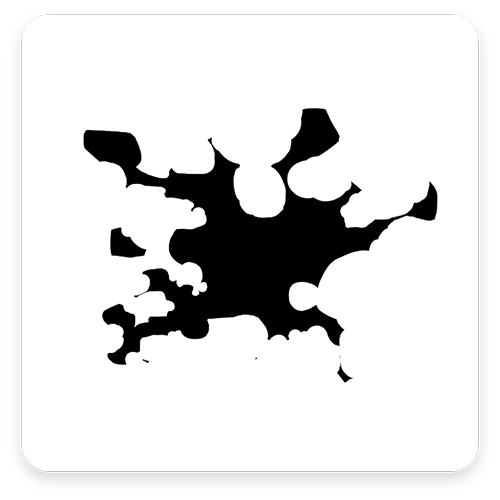
_an
イラストレーター
芸術大学大学院を卒業後、制作活動をおこないながら造形デザイナーなどの職を経て、現在はフリーランスのイラストレーターとしてSNSを中心に活動中。
緻密な描き込みと色鮮やかな作風で、アニメーション映画のPRイラストや書籍の装画制作などで活躍。
コンセプトシートはイラストの設計図になります。
コンセプトとは、絵のもとになる骨組みや土台のようなもので、作品の概念的なものになります。テーマとは、コンセプトに基づいてどのような切り口で場面を切り出していくか主題となる部分です。人によって、テーマが先にあってどういうバックグラウンドになるかとコンセプトを考えられる方もいらっしゃいますし、コンセプトを元にテーマをいくつも出していく作り方をされる方もいらっしゃると思います。
いつも、どういうテーマで描きはじめようかな?とか、何を描きたいかな?というところから出発して絵描いていきます。
今回は季節を感じる絵を描きたいと思ったので、秋から冬への移り変わりにフォーカスし最初に「どういうものが描きたいか」のキーワードを出して、その中で自分が何を本当に描きたいのかを詰めていく作業をしました。
例えば、秋の七草を描こうかなと思ったり、銀杏をメインにちょっと縦に長い構図の絵を描いてみようかな、と考えたり。その時に参考になりそうな作家さんの名前や作品タイトル等を思いついた順番にどんどん出していきます。頭の中を整理しながら構想を広げて書き出していく感じです。
描いている中で「秋から冬の移ろい」をテーマにしたいという気持ちが強くなってきたので、そこから移り変わりを感じるもののモチーフを自分なりに探して、今回は「蓮」を描くことに決めました。
蓮はお花が咲いてる夏の時期が頻繁に描かれる姿ですが、秋から冬にかけての花托が落ち、花全体のもつ空気がどんどん静かになっていく様は今回の絵にぴったりかなと思ったので。
モチーフが決まったら、それに基づいて構図をいくつか出しながら、どんな場面を一番に描きたいかを探って、最終的に「この構成でいこう」と思ったものを描いていきます。
今回は「新しい芽吹きに想いを馳せる」というテーマに着地しました。
「構図」と聞くと、みなさんどんなイメージを持っておられるかなと考えて、今回はたくさんある構図の中から自分がよく使う構図の一例をご紹介したいと思いました。
構図の基礎のお話しをすると「なぜこれらを使用するのか?」と疑問が出てくるんじゃないかと思うんですが、わたしは「魅せられる構図」というのは、見る人にとって「優しい構図」のことだと思っています。「優しい」というのは、きちんと見せたい部分がわかる、主役が決まっている構図なんじゃないかな、と。ここに主役があるんだよ、ここに見せたいものがあるんだよっていうのを見る人にわかりやすく提示するために構図の定石を活用できると効果的です。
基本的な構図の中でも、この構図は動きを出すのにいいとか、重さを出すのにいいとか、使い分けることができます。
先ほどの絵を、構図の特徴にそって見てみましょう。
あくまで、この表はわたしの主観で並べたものになりますが、例えば右上のS字構図を使ったものになると、すごく軽やかさや動きを感じたりするのではないでしょうか。
他の構図に関しても、動きを感じるものであったり、逆に重くて静かな雰囲気を感じるものだったりと、効果的な構図を使うことでより見せたい部分に目を向けてもらうことができると思います。
こんな風に、普段描いている絵を分析してみると、自分の中の癖みたいなものが見えてきてちょっと面白いです。
また、構図を意識して描くことで、絵の幅を広げる手助けになるのではと思っています。
今回、秋から冬の移ろいを描く上で、静かな印象の絵に仕上げようと思いながら構図を選びました。静かといっても、左下のものだと画面に対して少し重すぎるかなと思いますし、真ん中よりのものだと動きがありすぎる。この中間をとって、静かで、けれど重すぎない構図を選びました。
線画とは別のレイヤーで着彩の範囲を決めると、テクスチャを乗せていきます。テクスチャありきで色を決めていくため、みなさんにご覧いただいている淡い色はテクスチャによって出される色合いと効果です。
葉のミジミジとした表面もテクスチャで作ったりしています。
自分で撮った写真などを加工して、テクスチャ代わりに使用しています。
いくつかテクスチャをかけると絵全体が明るくなりすぎるので、それを抑えるために「差の絶対値」などの効果も使用します。よく使うテクスチャもありますが、絵に合わせて自作することが多いです。
また、着彩時に使用しているペンも、ザラザラとした元々テクスチャのあるペンを使っています。
今回は、友人と写真制作した時に作ったものをテクスチャに使用しました。よく揉んだ和紙にサイアノタイプ(青写真)用の感光剤を含ませたもので、とても綺麗だったので制作途中に写真を撮りました。
なので、今回のテクスチャは「写真(青写真)の写真」です。
絵じゃないものの制作をしながら、ずっと「これは絵のテクスチャにいいな」と思っていて、晴れて今回使用してみました。
この後、葉を老いていく様相に仕上げる予定なので、着彩しやすくなるようなテクスチャとして入れています。
今回の色の特徴としては、全体に背景の葉の緑と花托の茶色がくるのがモチーフを選んだ段階でわかっていたので、絵全体が暗くならないように、真ん中の女性は軽やかな色を選んでいます。この時期には存在しない蓮の花のようなイメージです。女性の胸元から鮮やかな朱色で、桃色がだんだん薄くなっていくような色選びをしています。
また、「蓮」という名前の組み合わせはないんですが、十二単の色合いで「襲(かさね)色目」というものがあるので、色選びの参考にしています。
それに、線画を描いている段階で「ここはこの色だな」って自分の中でなんとなく決まっている色がある時もあります。その際は、まずその色を置いてみてそれに合う色を少しずつ探っていくような色の選び方をします。色を決めるのが苦手な方にはそんな塗り方もオススメです。
すべての色をレイヤーごとに分けていて、後から調整できるようにしています。着彩の途中でも少しずつ色を変更しながら、全体の色合いを合わせていくのが着彩前半の主な作業です。
たくさん使って特別にいいことってあまりないのではないかなと思います。
使うなら、トーンを合わせるとかバランスが大切です。決まった色があるのであればその色を最初に置いてみて「この色の差し色はなんだろう」とか、隣に置いてしっくりくる色を探すのが効率的ではないでしょうか。
例えば、補色を入れてみるとか。ちょっと気になる色を一度置いてみて、そこから何か広がる世界があるかもしれないので「ここにこういう色があったら素敵かも」って思ったら、置いてみるくらいのほうが楽しくていいんじゃないかなと思います。
デジタルでイラストを描きはじめてずっと板タブレットを使っています。
板タブの良さは、身体に負担が少なくて姿勢よく描けるということ。自分の利き手側に寄せて使っているんですが、首をまっすぐ画面に向けて、手元を見ずにサクサク描いていけるのが板タブの良いところだと思っています。
わたしは現在デスクトップ型のパソコンを使っていますが、以前はノートパソコンを使用して絵を描いていました。その頃は、持ち運びをすることが多かったのでノートパソコンと同じサイズの板タブをセットで持ってあちこち行けるのも魅力です。今でもノートパソコンで作業することもあるので、持ち運びに便利な点は強みかなと思っています。
(※現在、_anさんはWacom Intous Pro Mediumを利用されています)
今回、初めて左手デバイスを使用しています。
最初は「どんなものかな?」と思いながらおっかなびっくり触ってみたんですが、結果、作業効率がすごく上がりました。
いま、わたしのデバイスでは上級者モードという設定を使用しています。ジョイスティックの上方向に通常はブラシサイズやスポイトのショートカットキーを入れているんですが、ジョイスティックを更に上方向に押し込むことによって、別の追加メニューが出てくるんです。
そちらの設定によって、着彩しながらスティック操作でブラシサイズを大きくできたり小さくできたりするのが、作業効率を上げてくれています。
消しゴムをかける際、わたしはペンのノック部分にプリインストールされている消しゴム機能をよく使うんですが、サイズ変更がペンにも消しゴムにも対応していてとても便利です。
液晶タブレットといえば、わたしは以前触ったのが4〜5年前だったので最近のモデルの感度の良さにびっくりしました。色の再現度も操作性もすごく使いやすくなっていると思います。
それぞれのメリットとしては、液タブは直接画面に描けるので抵抗なく始められると思います。比較的お値段も易しいものが増えてきていますし、アナログのように描きたいという人には液タブがいいと思います。
板タブはかなり安価なものからプロのラインまで揃っていて、手元ではなく正面の画面を見ながら描く操作性の難しさはありますが、身体への負担が少ないというのが利点です。
「どのくらいの時間作業をする」とか「どのくらいのスペースで使いたい」とか、みなさんそれぞれ用途があると思いますので一概にはいえませんが、自分に合わせた使い方を見つけられるのが一番だと思います。実際に触ったことがなければ、まずは実物を触ってみるというのがオススメですね。
配信アーカイブはこちら

STEP1: フォロー&リツイート
1. BRAIN MAGICのTwitter公式アカウント@Brain_Magiをフォローします。
2. 以下の「応募する」ボタンから応募対象ツイートへアクセスし、リツイートして応募完了!
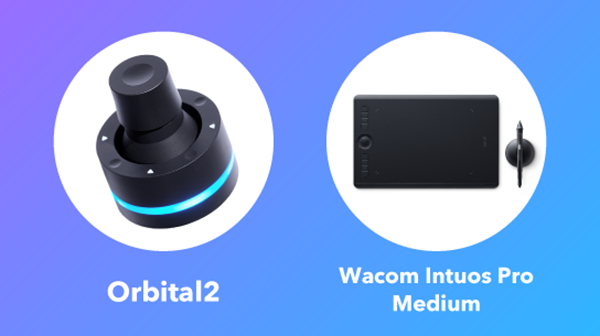
STEP2: 当選
当選された方には、弊社Twitter公式アカウントからDM(ダイレクトメッセージ)にてご連絡いたします。 必ず弊社からのDMが受け取れるよう、設定をお願いします。
応募上の注意
・応募対象は日本国内にお住まいの方となります。
・応募は、ご本人様がご自身のTwitterアカウントにて、BRAIN MAGICのTwitter公式アカウントをフォローし、応募対象ツイートをリツイートした際に有効となります。代理での応募は無効となります。
・応募されたTwitterアカウントが非公開の場合、応募対象外となります。必ず公開にするよう、お願いします。
・応募期間中に弊社Twitter公式アカウントのフォローを外した場合、応募対象外となります。
・当選に関するご連絡後、7日以内に返信がない場合は当選を無効とさせていただきます。
・本キャンペーンは、弊社利用規約とプライバシーポリシーに準じます。